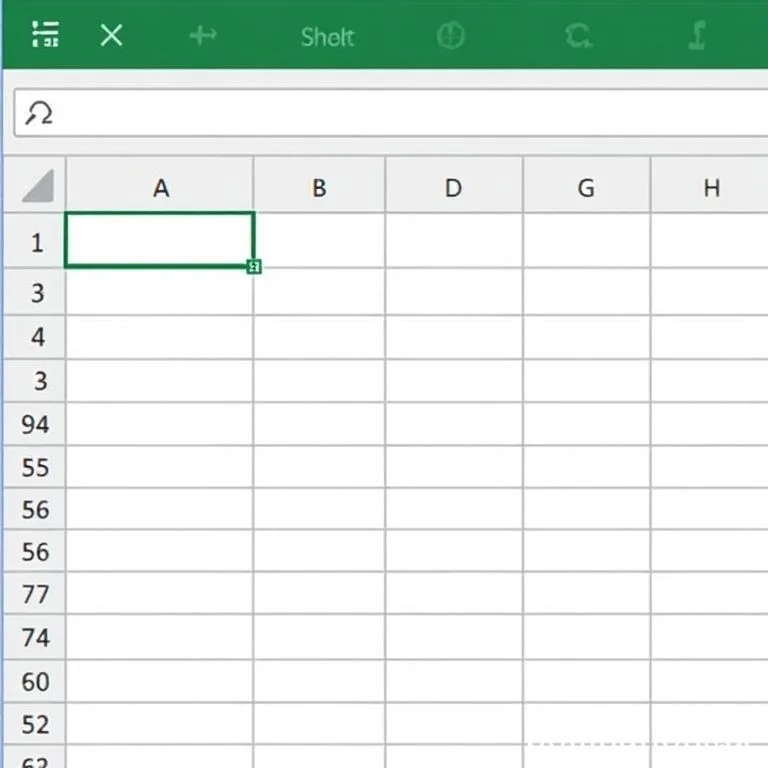
엑셀 작업 시 여러 개의 워크시트를 다룰 때 하단에 위치한 탭들이 번거로울 수 있습니다. 특히 많은 시트가 있을 때 원하는 시트를 찾기 어려워지죠. 다행히 엑셀에서는 워크시트 탭을 세로로 배열하여 더욱 효율적으로 작업할 수 있는 여러 방법이 있습니다. 이 글에서는 VBA 코드부터 전문 도구 활용까지 실무에서 바로 적용할 수 있는 다양한 방법을 소개드리겠습니다.
VBA 코드로 워크시트 탭 세로 표시하기
가장 기본적이면서도 효과적인 방법은 VBA 코드를 활용하는 것입니다. 이 방법은 엑셀 기본 기능만으로도 충분히 구현할 수 있어 추가 프로그램 설치가 필요하지 않습니다. ALT + F11 키를 눌러 Microsoft Visual Basic for Applications 창을 열고 ThisWorkbook을 더블클릭합니다. 모듈 창에서 Sub ShowSheetLists() Application.CommandBars(Workbook tabs).ShowPopup End Sub 코드를 입력하세요. 이 코드를 저장한 후 사용자 정의 빠른 실행 도구모음에 매크로를 추가하면 언제든 클릭 한 번으로 시트 목록을 세로로 볼 수 있습니다. 특히 대량의 데이터를 다루는 업무에서 이 방법은 작업 효율성을 크게 향상시켜 줄 것입니다.
엑셀 기본 내비게이션 기능 활용 방법
VBA 코드 외에도 엑셀 자체적으로 제공하는 내비게이션 기능을 활용할 수 있습니다. 워크시트 탭 영역에서 마우스 우클릭을 하면 시트 목록이 팝업으로 표시되는데, 이때 모든 시트 이름이 세로로 나열되어 보입니다. 하지만 이 방법은 매번 우클릭을 해야 하는 불편함이 있어 빈번한 시트 이동이 필요한 작업에서는 비효율적일 수 있습니다. 마이크로소프트 공식 도움말에서도 이러한 기본 기능들에 대한 자세한 설명을 확인할 수 있습니다.
Kutools for Excel 활용한 고급 워크시트 관리
더욱 전문적인 워크시트 관리를 원한다면 Kutools for Excel의 탐색 창 기능을 활용하는 것이 좋습니다. 이 도구는 단순히 시트 목록만 보여주는 것이 아니라 모든 열린 통합 문서와 워크시트를 왼쪽 패널에 트리 구조로 표시해줍니다.
- 모든 열린 통합 문서가 상단 목록에 표시되어 빠른 문서 간 이동 가능
- 선택한 통합 문서의 모든 워크시트가 하단에 세로로 나열
- 열 이름, 범위 이름까지 함께 표시하여 더욱 상세한 네비게이션 제공
- 즐겨찾기 기능으로 자주 사용하는 시트를 별도 관리 가능
워크시트 탭 세로 배열의 주요 장점과 활용 시나리오
워크시트 탭을 세로로 배열했을 때 얻을 수 있는 장점들을 구체적으로 살펴보겠습니다. 첫째, 시각적 접근성이 크게 향상됩니다. 기본 하단 탭 배열에서는 시트 개수가 많아질수록 스크롤이 필요하지만, 세로 배열에서는 한 번에 더 많은 시트명을 확인할 수 있습니다. 둘째, 업무 효율성이 증가합니다. 특히 월별 보고서, 지역별 데이터, 부서별 현황 등 체계적으로 분류된 시트들을 다룰 때 빠른 탐색이 가능해집니다. 엑셀 학습 전문 사이트에서도 이러한 효율성 향상 방법들을 다양하게 소개하고 있습니다.
| 배열 방식 | 장점 | 단점 |
|---|---|---|
| 기본 하단 탭 | 익숙한 인터페이스, 빠른 접근 | 많은 시트 시 가시성 제한 |
| 세로 배열 탭 | 높은 가시성, 체계적 관리 | 화면 공간 사용, 초기 설정 필요 |
| VBA 팝업 | 간단한 구현, 공간 절약 | 매번 버튼 클릭 필요 |
| 전문 도구 | 고급 기능, 최적화된 UX | 별도 프로그램 설치 필요 |
실무 적용을 위한 최적화 설정 방법
실제 업무에서 워크시트 탭 세로 배열을 효과적으로 활용하려면 몇 가지 최적화 설정이 필요합니다. 먼저 시트 이름 규칙을 체계화해야 합니다. 날짜별로 정렬하려면 YYYY-MM-DD 형식을, 중요도별로 구분하려면 앞에 숫자나 특수문자를 붙이는 것이 좋습니다. 또한 시트 색상 코딩을 활용하면 시각적 구분이 더욱 용이해집니다. 예를 들어 완료된 작업은 초록색, 진행 중인 작업은 노란색, 검토 필요한 작업은 빨간색으로 구분할 수 있습니다.
추가적으로 워크시트 그룹화 기능을 함께 활용하면 관련된 시트들을 묶어서 일괄 처리할 수 있어 작업 효율성이 더욱 향상됩니다. 이때 Ctrl 키를 누른 상태에서 여러 시트 탭을 선택하면 동시에 같은 작업을 수행할 수 있습니다. 마이크로소프트 지원 센터에서 제공하는 다양한 팁들도 함께 참고하시면 더욱 전문적인 엑셀 활용이 가능합니다.
문제 해결과 대안적 접근 방법
워크시트 탭 세로 배열 과정에서 발생할 수 있는 일반적인 문제들과 해결 방법을 알아보겠습니다. VBA 코드 실행 시 매크로 보안 설정으로 인해 작동하지 않는 경우가 있습니다. 이때는 파일 탭 → 옵션 → 보안 센터 → 보안 센터 설정에서 매크로 설정을 모든 매크로 사용으로 변경해야 합니다. 또한 일부 엑셀 버전에서는 CommandBars 속성이 제대로 작동하지 않을 수 있는데, 이 경우 Application.Dialogs(xlDialogActivate).Show 코드를 대안으로 사용할 수 있습니다.
만약 VBA 코드 사용이 어렵다면 엑셀의 기본 기능인 창 분할을 활용하는 방법도 있습니다. 보기 탭에서 새 창 기능을 이용해 같은 파일을 여러 창에서 열고, 각 창에서 다른 시트를 표시하면 유사한 효과를 얻을 수 있습니다. 이 방법은 코딩 지식이 없어도 누구나 쉽게 적용할 수 있는 장점이 있습니다. 스프레드시트 전문 학습 사이트에서는 이러한 다양한 대안 방법들을 상세히 다루고 있습니다.
향후 업데이트와 발전 방향
마이크로소프트는 지속적으로 엑셀의 사용성을 개선하고 있으며, 향후 버전에서는 워크시트 탭 관리 기능이 더욱 향상될 예정입니다. 이미 Microsoft 365 구독자들을 위한 베타 기능 중에는 개선된 시트 내비게이션 도구들이 포함되어 있습니다. 또한 AI 기반 시트 추천 기능과 스마트 그룹화 옵션들도 개발 중에 있어, 앞으로는 더욱 직관적이고 효율적인 워크시트 관리가 가능해질 것으로 예상됩니다.
현재로서는 소개한 방법들을 활용하여 개인의 작업 스타일에 맞는 최적의 시트 관리 환경을 구축하는 것이 중요합니다. 특히 대용량 데이터를 다루거나 복잡한 보고서 작업을 하는 사용자들에게는 이러한 탭 관리 기능들이 필수적인 도구가 될 것입니다. 지속적인 연습과 활용을 통해 엑셀 작업의 생산성을 크게 향상시킬 수 있을 것입니다.



